MFC-L8900CDW
Vanlige spørsmål og feilsøking |
Bruk Universell utskrift (Windows)
Universell utskrift gjør at du kan administrere bedriftens maskinpark (alle skriverne) ved hjelp av skytjenester fra Microsoft uten å måtte installere ekstra programvare.
- Universell utskrift (på engelsk: Universal Print) er bare tilgjengelig på Windows 10, versjon 2004 (20H1) eller nyere.
- Pass på at Brother-maskinen bruker den nyeste fastvaren.
- Før du starter, ber du Microsoft Azure AD-administratoren (bedriftens globale administrator) om å registrere den første maskinen med Universell utskrift slik at den aksepterer Enterprise-applikasjonen "Brother Universal Print Hardware Client". Fra da av vil brukere med rollen "skriveradministrator" eller "skrivertekniker" kunne registrere resten av maskinene.
MERK: Skjermbildene kan variere avhengig av hvilket operativsystem og hvilken Brother-maskin man bruker.
- Registrer Brother-maskinen med Universell utskrift
- Avregistrer Brother-maskinen fra Universell utskrift
1. Registrer Brother-maskinen med Universell utskrift
- Start nettleseren din.
-
Skriv "https://maskinens IP-adresse/" i nettleserens adresselinje (der "maskinens IP-adresse" er IP-adressen til maskinen eller navnet på utskriftsserveren).
For eksempel slik: https://192.168.1.2 -
Hvis maskinen ber om et passord, skriver du det inn og klikker
 .
. - Siden for nettbasert administrasjon (Web Based Management) åpnes. Klikk på Nettverk-fanen.
- Klikk på Protokoll-menyen i navigasjonsfeltet til venstre.
-
Klikk på Avanserte innstillinger for Universell utskrift ved siden av Universell utskrift.
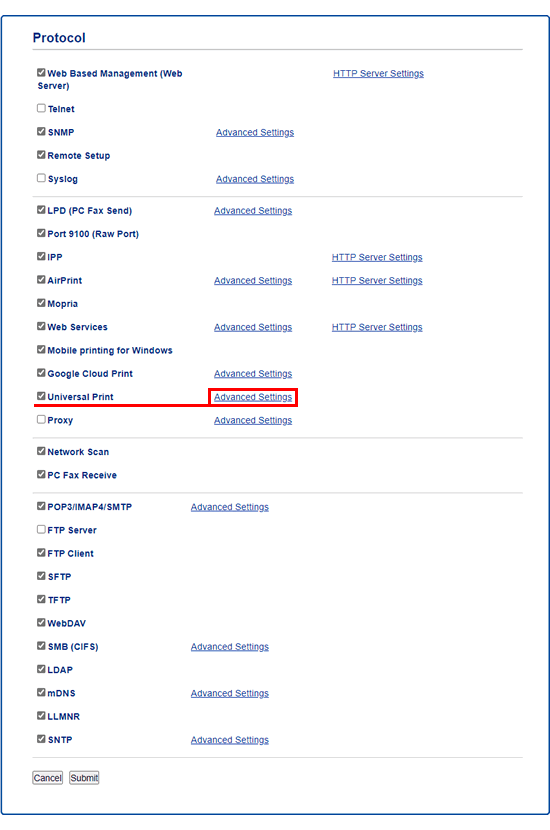
-
Endre Enhetsnavn ved behov.
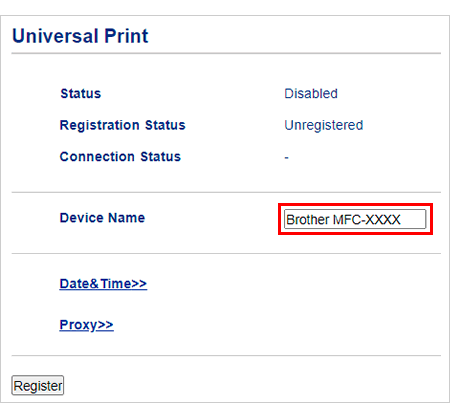
-
Still inn korrekt dato og klokkeslett.
MERK: Hvis nettverket bruker en proxyserver, aktiverer du Proxy-innstillingen og setter opp Avanserte innstillinger. -
Klikk Registrer.
Hvis det oppstår en feil, klikker du OK og går tilbake til trinn 7.
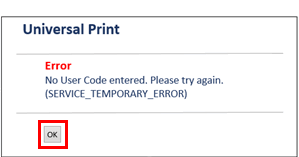
- Skriv ned koden som er oppført etter teksten Skriv inn følgende kode for å godkjenne.
-
Klikk Logg på.
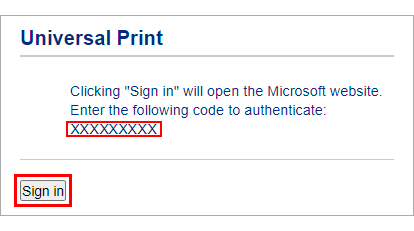
- Når Universell utskrift-portalen åpnes: Skriv inn koden du noterte deg.
- Velg kontoen du vil bruke med Universell utskrift.
-
Lukk Universell utskrift-portalsiden og gå tilbake til siden for nettbasert administrasjon (Web Based Management).
Når det står "Registrering fullført", klikker du OK.Hvis det oppstår en feil, klikker du OK og går tilbake til trinn 7.
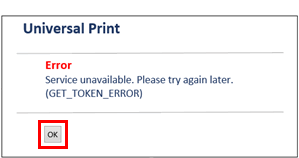
-
Sjekk Registreringsstatus for å se om registreringen var vellykket.
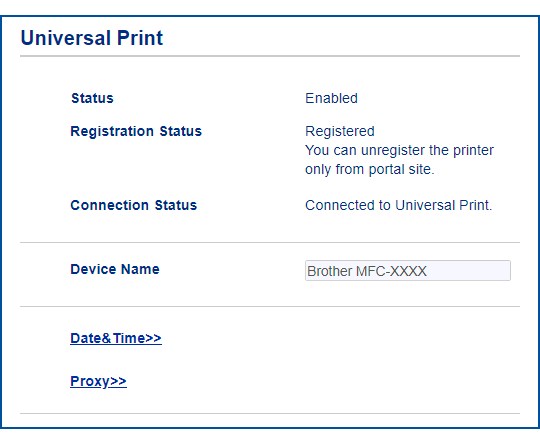
- Åpne nettstedet til Microsoft Azure-portalen.
- Velg Universell utskrift.
- Velg Administrer skrivere.
- Velg maskinen du vil bruke, og klikk Del skriver.
- Velg brukeren du vil gi tilgang, og klikk Del skriver.
2. Avregistrer Brother-maskinen fra Universell utskrift
Hvis du vil avregistrere Brother-maskinen, bruker du Microsoft Azure-portalsiden. Du kan ikke avregistrere maskinen via nettbasert administrasjon (Web Based Management).
- Logg på Microsoft Azure-portalsiden.
- Klikk på Skrivere.
- Velg maskinen du vil avregistrere.
-
Klikk Slett delt skriverressurs.
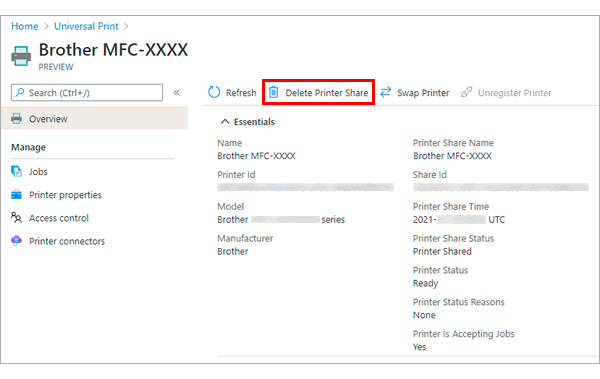
- Klikk Avregistrer skriver.
Beslektede modeller
DCP-L5500DN, DCP-L5510DW, DCP-L6600DW, DCP-L8410CDW, HL-L5210DN, HL-L5210DW, HL-L5215DN, HL-L6210DW, HL-L6410DN, HL-L6415DN, HL-L8260CDW, HL-L8360CDW, HL-L9310CDW(T), MFC-L5700DN, MFC-L5710DN, MFC-L5710DW, MFC-L5715DN, MFC-L6710DW, MFC-L6800DW(T), MFC-L6900DW(T), MFC-L6910DN, MFC-L6915DN, MFC-L8690CDW, MFC-L8900CDW, MFC-L9570CDW(T)
